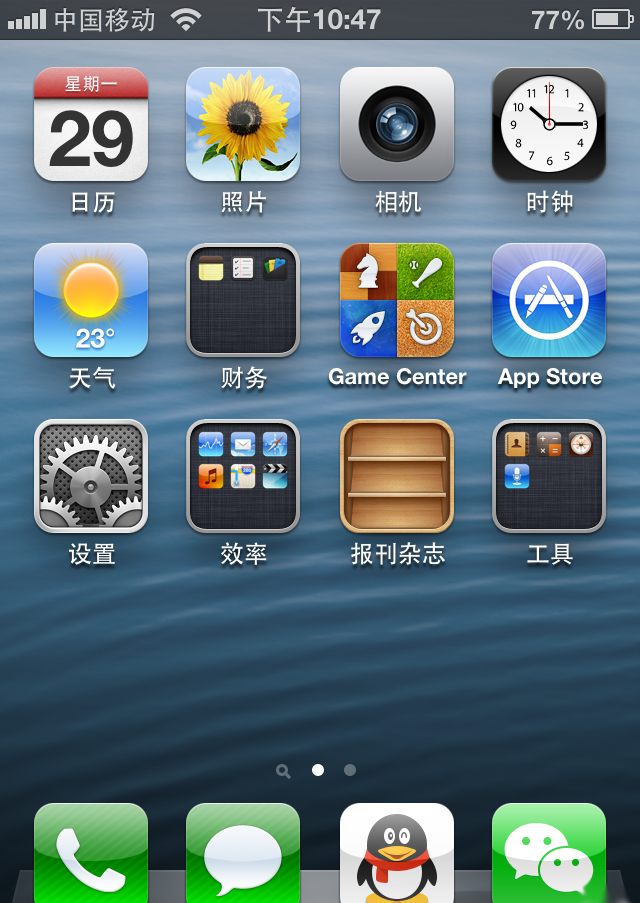iPhone4s之所以还能够降级到iOS6.1.3,是因为通过OTA升级到iOS6.1.3的验证仍然没有关闭——但是也仅限iPhone4s和iPad2,因为同采用A5芯片的iPodtouch5已经不在验证的支持之列。这么给力的方案,主要归功于一款名为odysseusOTA的命令行工具,今天PC6小编就给大家带来iPhone 4s完美降级iOS6.1.3的教程,希望能帮到大家!
说明:通过本教程iPhone4s可以完美降级至6.1.3,完美激活,基带工作,有信号,可以打电话发短信上网,有锁机也没有问题,支持完美越狱。
一、你需要准备这些东西来完成降级工作
1.一台能正常刷机的iPhone4S(必须处于8.3系统 且已经越狱)如果没有越狱,请查看本站iOS8.3完美越狱教程。
2.一台正常工作、能联网的Mac
3.一根数据线
4.下载iPhone4s_iOS6固件:(百度网盘下载)
5.下载降级工具odysseusOTA:

6.下载build.sh链接库编译文件:(百度网盘下载)
下载的以上文件全部拖到Mac系统桌面(Desktop),降级工具(odysseusOTA-v1.0.1.zip)拖到桌面进行解压得到odysseusOTA文件夹,其中包含2个文件夹,1个文件
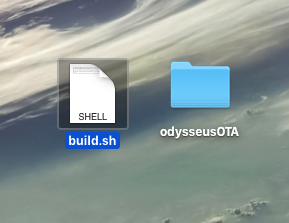
7.下载iTunes For Mac并安装 -> 打开Safari(浏览器 在桌面下方),打开百度,搜索“iTunes”,Mac版就在很显眼的位置,下载后安装,整个过程完全傻瓜式,本教程不再赘述。
8.编译链接库
8.1 点击Mac左下角的小火箭图标,输入“终端”进行搜索,然后打开“终端”。
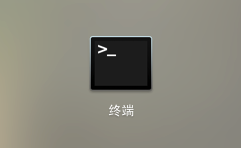
8.2 在“终端”窗口内输入以下命令并回车(复制粘贴即可,每一行复制粘贴并回车一次,下同,为了避免看错行而导致降级失败,每句命令之前写了这是第几行,请不要复制上)
第1行 cd ~/Desktop
第2行 ./build.sh
输入上述两条命令自动开始编译链接库文件,所需时间较长,等待完成后进行下一步。
9.安装插件(Cydia安装插件较简单 过程不再详细描述 不会自行百度),请打开手机中的Cydia(确保你的iPhone4S处于8.3系统,且已越狱),安装OpenSSH插件。(若搜索不到OpenSSH插件,可以添加 源)
二、进行降级
请确保现在你的Mac桌面上有以下内容:一个名为“odysseusOTA”的文件夹、一个名为“iPhone4,1_6.1.3_10B329_Restore.ipsw”的固件(确保完全准确),这个时候将手机通过数据线连接电脑就可以了。
1.生成自制固件
打开“终端”,在“终端”窗口中输入以下命令并回车
第3行 cd ~/Desktop/odysseusOTA/macos
第4行 ./ipsw ~/Desktop/iPhone4,1_6.1.3_10B329_Restore.ipsw custom_downgrade.ipsw -bbupdate
->此步所需时间较长,请耐心等待,完成后不要关闭,继续下一步骤
2.生成shsh文件
继续在终端窗口输入以下命令并回车
第5行 idevicerestore -t custom_downgrade.ipsw
3.提取pwnediBSS
继续在终端窗口输入以下命令并回车
第6行 ./xpwntool `unzip -j custom_downgrade.ipsw 'Firmware/dfu/iBSS*' | awk '/inflating/{print $2}'` pwnediBSS
4.向设备复制文件
继续在终端窗口输入以下命令并回车
第7行 scp pwnediBSS ../kloader root@你的设备IP:
特别注意:此步需要你的设备IP,请自行修改。请打开手机->设置->无线局域网(Wi-Fi),点击所连接WiFi右侧的小箭头即可查看到设备IP。 另外不要忘记这条命令末尾的冒号。
4.1 输入上面的命令以后会要求你输入密码来登录 请手动输入默认密码:alpine(密码在你输入的时候屏幕上是不会显示的),然后回车。
4.2 继续输入下列命令
第8行 ssh root@你的设备IP
输入上面的命令以后会要求你输入密码来登录 请手动输入默认密码:alpine(密码在你输入的时候屏幕上是不会显示的),然后回车。
4.3 此时你已经登录到手机ssh,下面继续执行命令
第9行 ./kloader pwnediBSS
输入这条命令以后稍等几秒你的手机屏幕就会变黑,此时手机已经进入DFU模式
现在重新打开一个终端窗口(按照前面的方法),输入下列命令
第10行 cd ~/Desktop/odysseusOTA/macos
第11行 idevicerestore -w ./custom_downgrade.ipsw
现在,你应该马上就可以看到手机出现iOS6经典的苹果Logo了,静静等待几分钟,然后享用吧。